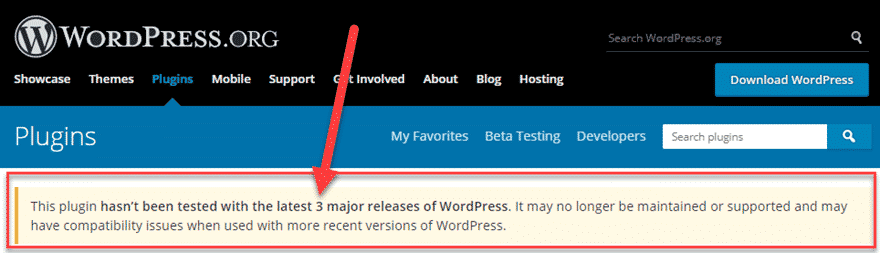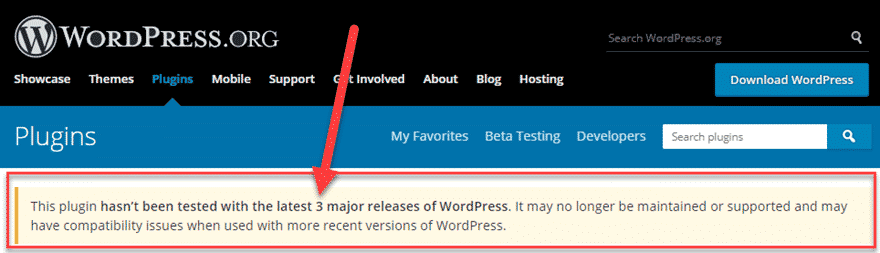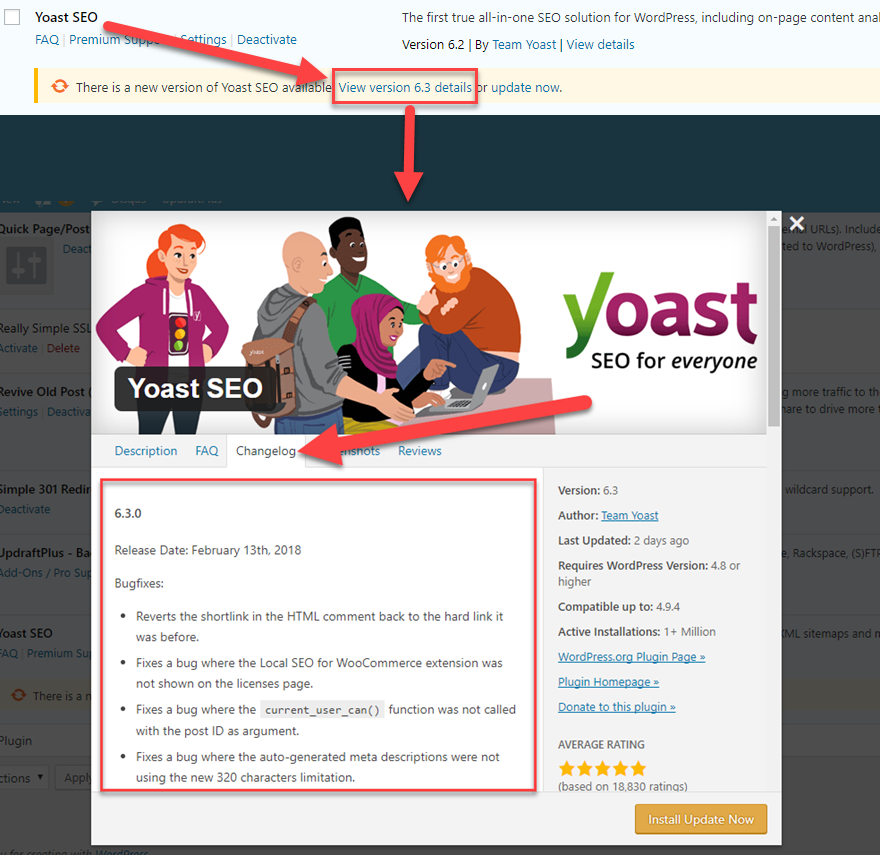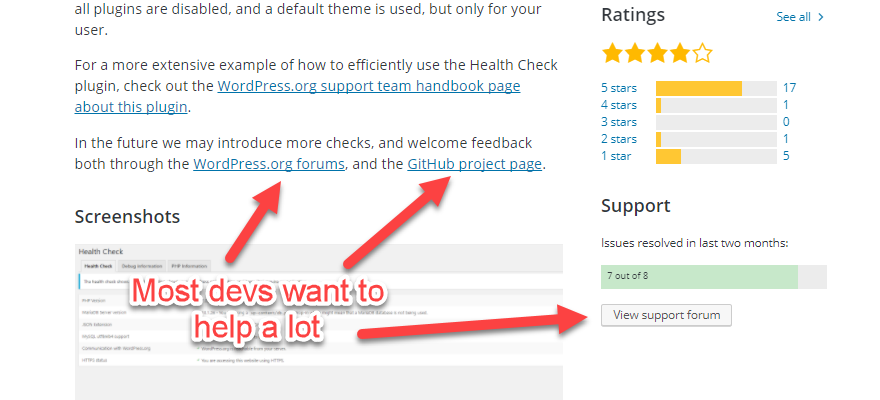Arrêtez-moi si vous avez déjà entendu cette histoire.
Toi : Mon ordinateur est devenu fou.
Assistance : Ok. Avez-vous essayé de le redémarrer ?
Vous : Oui. Et c’est toujours aussi fou. Peut-être même encore plus fou.
Soutien : Bien, essayons encore une fois. Juste au cas où.
Ça vous semble familier ? C’est normal. C’est en fait les 15 premières secondes de tous les appels au support technique qui ont jamais eu lieu dans le monde. Il existe une version WordPress, aussi. C’est très similaire.
Vous : Mon site WordPress est devenu fou.
Assistance : Ok. Avez-vous essayé de désactiver tous les plugins et de les réactiver un par un ?
Vous : Oui. Et c’est toujours aussi fou. Peut-être même encore plus fou.
Soutien : Bien, essayons encore une fois. Juste au cas où.
La ressemblance est troublante, non ? Parce que les conflits de plugins WordPress sont de loin le problème le plus courant auquel les utilisateurs de WP sont confrontés. Tout le monde utilise des plugins. Et si vous n’avez pas rencontré l’écran blanc de la mort ou ne vous êtes pas connecté pour voir votre thème ressembler à une peinture de Picasso, alors vous devriez vous acheter un billet de loterie – vous êtes la personne la plus chanceuse que j’ai jamais rencontrée.
Si vous n’êtes pas aussi chanceux, cependant, vous pouvez faire pas mal de choses avant, après et pendant la crise pour vous assurer que les conflits de plugins WordPress ne rendent pas les choses trop difficiles pendant trop longtemps.
Les soins préventifs sont les meilleurs soins
De la même manière que bien manger et faire de l’exercice sont des mesures préventives pour rester en bonne santé, vous pouvez également pratiquer des soins préventifs sur votre site WordPress afin que lorsqu’un rare conflit de plugin survient, il ne soit pas catastrophique. Si vous le faites correctement, vos mesures préventives réduiront l’impact de tout conflit qui se produit. Faire de l’exercice tous les jours peut aider à renforcer votre système immunitaire, mais vous pouvez toujours attraper la grippe ou vous casser la jambe. De même, votre installation WordPress peut être exempte de conflits pendant des années, mais attraper un méchant virus (au sens propre comme au sens figuré) de temps en temps.
1. N’installez jamais un plugin sur un site actif
Règle numéro 1 du développement web : ne jamais tester sur un site en ligne. Même si vous avez utilisé le plugin dans le passé. Même si vous l’avez utilisé sur vos sites personnels sans problème. N’activez jamais, jamais un plugin sur un site réel si vous ne l’avez pas testé sur un site de test ou un clone local. Vous pouvez le faire de plusieurs façons, et nous avons un guide pratique que vous pouvez suivre pour commencer. En travaillant sur un site de test identique au site réel, vous pouvez voir ce qui casse dans un environnement sûr.
2. Prenez votre temps pour vraiment tester les choses
Lorsque votre environnement local est configuré et que vous exécutez vos tests de plugins, il est facile (et courant) de cliquer sur Activer -> Visiter le site, puis de cliquer un peu pour voir si quelque chose ne va pas. Si tout semble correct, vous mettez les changements en ligne et les choses continuent à fonctionner sans problème.
Jusqu’à la fin du mois, lorsque vous rapprochez vos rapports Stripe ou PayPal et que vous constatez que vos revenus ont chuté de 75 %. Vous remontez la piste et vous constatez que c’est parce que vous avez installé le plugin Super Happy Fun Whizbang du Capitaine Jimmy il y a 3 semaines. Il s’avère qu’il y a un conflit avec le cycle de facturation récurrent de votre passerelle de paiement, et aucun de vos abonnés n’a été facturé et leurs abonnements ont été annulés. Chacun d’entre eux devra se réabonner manuellement.
Uh. Oh.
Fouiller sur votre site de développement n’a pas fonctionné. Parfois, les conflits de plugins sont cachés et n’apparaissent que lorsque des critères très spécifiques sont remplis. Il est donc dans votre intérêt d’effectuer un test de toutes les fonctionnalités majeures avant de les mettre en ligne. Peut-être le conflit de plugin n’apparaît-il qu’avec les paiements récurrents , et non avec les achats uniques. Si vous ne testez pas tous les principaux scénarios d’utilisation de votre site, le conflit de plugin WordPress risque de passer inaperçu.
Et pour votre information, quelqu’un de mon entourage a vécu cette situation particulière, il ne s’agit donc pas seulement d’une hypothèse du pire. Cela arrive vraiment, et ils ont manqué des milliers de dollars. Alors… prenez votre temps, les amis. S’il vous plaît.
3. Limitez au maximum l’utilisation de plugins
Nous utilisons tous des plugins. Ils sont l’une des raisons pour lesquelles WordPress est si génial. Mais l’une des meilleures façons d’éviter les conflits de plugins est de ne les utiliser que lorsque vous en avez vraiment besoin. Il existe de nombreux cas où un simple extrait de code peut faire la même chose qu’un plugin. Pensez-y de cette façon : vous ne pouvez pas avoir de conflit de plugins WordPress si vous n’avez pas de plugins WordPress !
4. Gardez les choses à jour, mais pas trop à jour
Les conflits de plugins WordPress ont tendance à provenir d’au moins un plugin qui entre en conflit avec un autre plugin, votre thème, ou votre version de WordPress (et occasionnellement la version PHP de votre serveur). Vous pouvez éviter un grand nombre de problèmes en vous assurant que rien sur votre site n’est terriblement dépassé. Mais méfiez-vous des mises à jour automatiques (et des mises à jour irréfléchies – « Oh, cool ! Une nouvelle mise à jour pour Captain Jimmy’s Whizbang! »…click…click…crash).
Assurez-vous que vous savez ce que vous mettez à jour. Le référentiel de plugins WordPress a fait de grands progrès récemment en matière d’informations sur la compatibilité, et il est impératif que vous jetiez un œil à ce que vous installez.
Si un plugin n’a pas été testé avec l’une des trois dernières mises à jour majeures, cette information est fournie en haut de la page du plugin. Cela ne signifie pas forcément qu’il y a un conflit, mais vous devez absolument faire un test dans un endroit sûr avant de l’utiliser sur un site de production.
Plus bas dans l’écran, vous pouvez voir des informations sur le plugin qui peuvent aider à prévenir les problèmes. Les plus importantes sont mises en évidence ci-dessous, notamment l’heure de la dernière mise à jour, la compatibilité avec la version de WP et les exigences PHP. Vous savez que si vous utilisez WordPress 4.9.5, ce plugin peut entrer en conflit avec un autre élément de votre site, même si c’est peu probable.
Et le dépôt fait une chose de plus que vous pouvez vraiment utiliser pour vous protéger. À chaque fois qu’un plugin est mis à jour, les développeurs publient un changelog indiquant tout ce qui a été corrigé dans la nouvelle version. Il est également facilement accessible à partir de votre tableau de bord : Plugins -> Plugins installés -> Afficher les détails de la version 6.3. Une fenêtre modale s’ouvre avec le journal des modifications.
Un tas de gens que je connais sont intimidés par les changelogs et les notes de version. Il n’y a aucune raison de l’être. Ils ne sont pas effrayants. Voici une explication rapide de ce que cela signifie pour que vous puissiez garder votre site WordPress aussi sûr et solide que possible.
5. Assurez-vous que vos plugins continueront à être pris en charge
Ne prenez pas de risques avec un plugin si vous n’en avez jamais entendu parler auparavant. S’il y a une recommandation d’un ami ou d’une autre source de confiance, alors vous pourriez être en sécurité. Assurez-vous qu’il y a suffisamment de critiques et de mises à jour récentes, aussi. Vous rencontrerez beaucoup de plugins abandonnés sur le repo, et cela a conduit à des milliers (voire des millions) de conflits de plugins WordPress.
Si vous ne savez pas si le développeur maintiendra le plugin à jour pendant une période raisonnable, il est probablement préférable de s’en écarter.
De plus, c’est une bonne idée de faire un audit des plugins de temps en temps pour s’assurer qu’aucun de ceux que vous avez installés n’est obsolète. Si c’est le cas, il est temps de faire quelques recherches pour trouver un remplacement avant que des conflits ne commencent à se produire. Et ils le seront.
Identifier les conflits de plugins
Bon, vous avez un conflit qui survient malgré toutes les mesures préventives que vous avez prises. Cela arrive, et c’est terrible. Mais ce n’est pas la fin du monde. Vous devez juste rester calme pour que tous vos problèmes soient remis à l’endroit.
1. Utilisez des plugins pour vos plugins
Je sais que cela semble contre-intuitif, mais vous pouvez vraiment utiliser certains plugins pour détecter les problèmes qui peuvent survenir.
est le médecin pseudo-officiel des plugins.
vous permet de désactiver et d’activer des plugins sur la base d’une page/URL, plutôt que sur l’ensemble du site. Vous pouvez également changer l’ordre de chargement.
est une inclusion ironique, car il n’a pas été mis à jour depuis un certain temps. Mais il est fortement recommandé par WooCommerce, donc il y a ça. Je l’ai déjà dit et je le répète : si c’est assez bon pour WooCommerce, c’est assez bon pour moi.
2. Changez de thème
Bien que je déteste suggérer à quiconque de s’éloigner de Divi ou d’Extra ne serait-ce qu’un instant, vous devez faire ce que vous devez faire. En revenant à l’un des thèmes WordPress par défaut (probablement Twenty Seventeen), vous verrez immédiatement s’il y a un conflit entre un plugin et le thème que vous utilisez.
De plus, si vous constatez qu’il y a un problème avec votre thème, vous pouvez essayer de revenir à une version antérieure du thème.
3. Consultez les forums d’assistance et la documentation de chaque plugin
Lorsque quelque chose se brise sur Internet, les nouvelles vont vite. Vous avez donc deux possibilités. Vous pouvez utiliser Google, Bing ou DuckDuckGo pour rechercher » [nom du plugin] conflit de plugin « , ou vous pouvez parcourir la liste et consulter les forums officiels et WP.org, la documentation, GitHub et les pages de dépôt WP pour chaque plugin que vous avez installé.
Vous devriez pouvoir trouver de l’aide pour votre problème (ou trouver quelqu’un qui l’a déjà fait).
4. Avez-vous essayé de désactiver tous les plugins et de les réactiver un par un ?
Je termine cette section par le premier conseil que l’on vous donne pour une bonne raison. C’est le moyen le plus sûr de résoudre ce problème. Lorsque vous passez de tous les plugins avec un problème à aucun plugin et aucun problème, il est assez simple de voir quand le coupable montre sa méchante petite tête.
Bien qu’il s’agisse du moyen le plus sûr de régler le problème, vous devez essentiellement désactiver toutes les fonctionnalités de votre site. Gardez à l’esprit que si vous découvrez le problème, vous n’en découvrirez pas la cause sous-jacente et ne trouverez pas de solution (autre que de ne pas utiliser ces deux plugins ensemble). Vous aurez probablement besoin de regarder l’une des options ci-dessus pour cela avant d’aller de l’avant.
Résoudre les conflits de plugins
Une fois que vous savez lequel de ces petits lutins de code a causé la panne de votre site, il est temps de trier les dégâts et de remettre les choses à 100%. Si votre site tombe en panne, même le fait de le ramener à 50 % de sa capacité est un objectif admirable à court terme. Voici comment vous pouvez vous engager sur la voie de la récupération.
1. Restaurer à partir d’une sauvegarde antérieure au crash
Le moyen le plus simple de résoudre les conflits entre plugins WordPress est de faire table rase du passé et de repartir de zéro. Il ne s’agit pas nécessairement d’une nouvelle installation de Twenty Seventeen, mais plutôt d’une restauration à partir d’une sauvegarde antérieure, dont vous savez qu’elle fonctionne suffisamment bien pour que votre site soit opérationnel jusqu’à ce que la solution dont vous avez besoin soit mise en œuvre.
La principale chose dont vous devez vous assurer, cependant, est de créer des sauvegardes régulières. UpdraftPlus et Backup Buddy sont excellents pour cela. Vous pouvez voir notre démonstration complète du processus de sauvegarde/restauration, en utilisant UpdraftPlus ou la bonne vieille méthode de phpMyAdmin.
2. Nettoyer le cache
Parfois, même lorsque vous avez résolu les problèmes, implémenté toutes les corrections qui fonctionnent sur votre site de développement, et que vous pensez que tout est rentré dans l’ordre… ce n’est pas le cas. Les problèmes peuvent persister à cause d’un problème de mise en cache, soit du côté du serveur, soit du côté du navigateur. Heureusement, la suppression des caches est relativement rapide et indolore, et vous devriez probablement le faire, qu’il y ait ou non des problèmes apparents.
3. Déboguer les erreurs PHP et JavaScript pour les corriger manuellement
Cette option ne convient pas à tout le monde. Disons que vous avez vraiment besoin de ce que le plugin fait pour votre site. Cela signifie que la restauration de la sauvegarde n’est pas une solution à long terme, et que vous ne pouvez pas trouver un remplacement approprié ou une mise à jour de la part des développeurs.
Il ne vous reste qu’une seule option : vous plonger dans le code et le corriger vous-même. WordPress est conçu pour ce genre de situation. Sur le Codex, vous pouvez lire un article fantastique intitulé Debugging in WordPress qui vous aidera à démarrer, et si vous descendez encore plus bas dans le terrier du lapin, il y a aussi l’article sur le débogage JavaScript.
Conclusion
Ouf. C’était intense, non ? Mais c’est une bonne chose. Après tout cela, vous êtes prêt à vous attaquer à presque tous les problèmes qui se présentent sur votre site WordPress. Des conflits de plugins aux problèmes de thèmes (ou une combinaison des deux), vous devriez être capable de les identifier et de les résoudre avec le moins de tracas possible.
Mais le plus important, c’est que vous êtes maintenant suffisamment compétent en matière de résolution de conflits de plugins pour éviter que ces problèmes ne se produisent. C’est aussi ce que nous voulons : que ces conflits de plugins WordPress ne se produisent jamais. Ainsi, quelle que soit l’étape à laquelle vous vous trouvez – avant, après ou au milieu de la crise – vous êtes définitivement prêt à faire en sorte que tout fonctionne bien. Et si ce n’est pas le cas… Avez-vous essayé de désactiver tous les plugins et de les réactiver un par un ?
Quelles sont vos habitudes pour prévenir ou résoudre les conflits de plugins ? Partagez vos meilleures pratiques dans les commentaires !